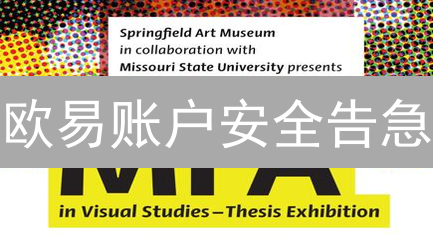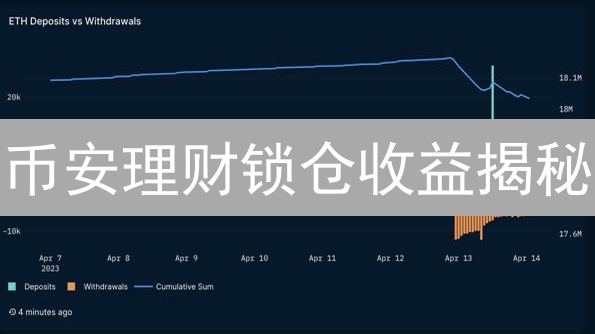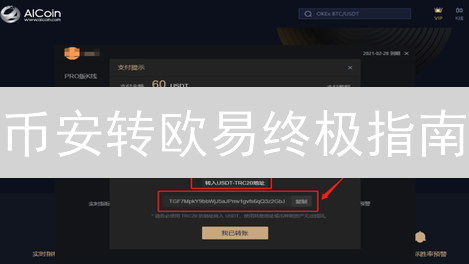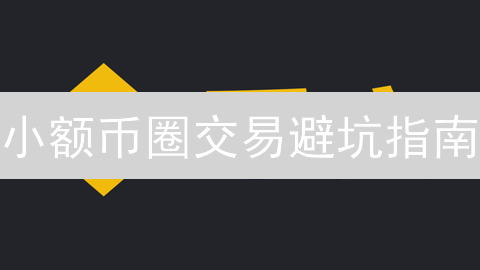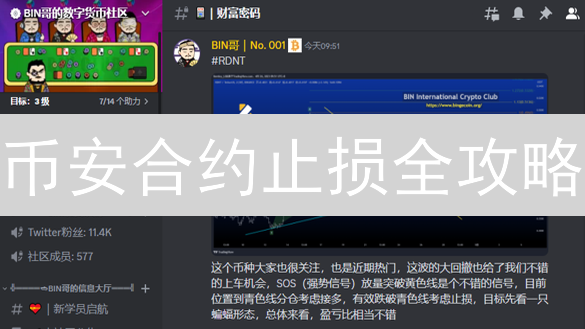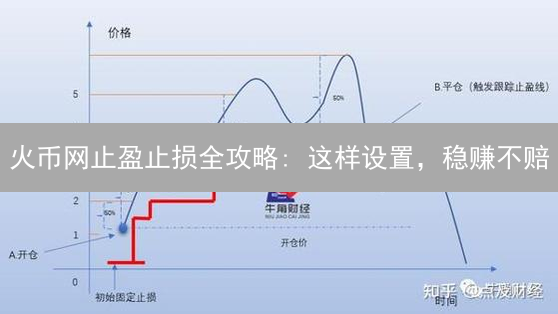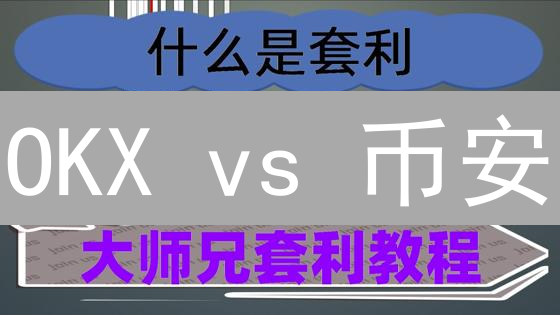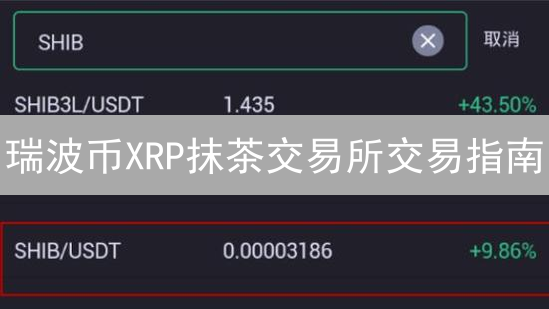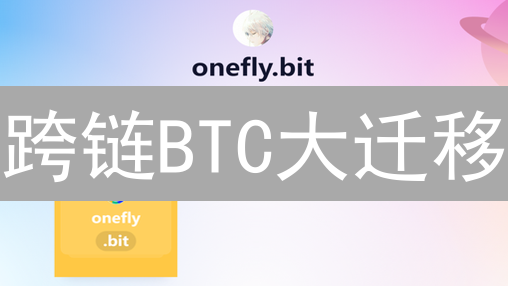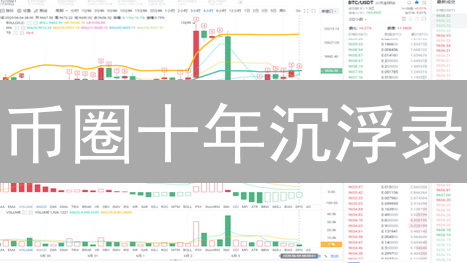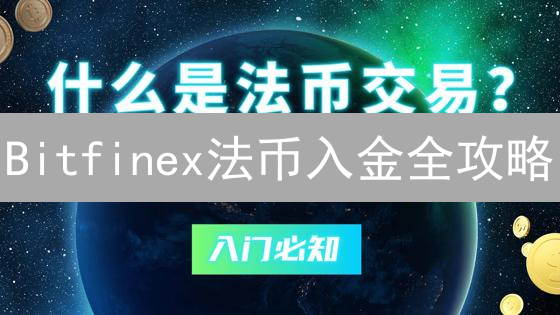币安交易所二次验证设置全攻略:为你的数字资产保驾护航
在波澜壮阔的加密货币海洋中航行,保障账户安全如同保护你的船只免受海盗侵袭。 币安,作为全球领先的加密货币交易所,为用户提供了强大的安全措施,其中二次验证(2FA)堪称抵御账户风险的第一道防线。 本文将深入探讨币安交易所二次验证的设置方法,助你构筑坚固的安全堡垒,安心驰骋于数字资产的世界。
为什么要设置二次验证?
想象一下,你的账户密码不幸泄露,仅仅依靠单一密码认证登录,恶意攻击者便可以轻而易举地进入你的账户,篡改你的个人信息,甚至直接转移你的数字资产。 在数字货币交易环境中,账户安全至关重要,任何疏忽都可能导致无法挽回的损失。
二次验证(也称为双重验证或 2FA)的根本意义在于,它在传统的密码验证基础上增加了一层额外的、多因素的安全屏障。 即使你的密码不幸泄露或被破解,未经授权的攻击者仍然需要通过你所绑定的验证方式,例如时间敏感的一次性密码 (TOTP) 或硬件安全密钥,才能成功登录并访问你的账户。 这显著提高了账户的安全性,降低了被盗风险。
二次验证的原理相对简单但极其有效:当你尝试登录你的币安账户时,系统不仅会要求你输入密码进行身份验证,还会要求你提供一个由验证器应用(如 Google Authenticator、Authy 或币安自带的验证器)动态生成的验证码,或者通过短信接收的验证码。 这个验证码通常每隔一段时间(例如 30 秒或 60 秒)就会自动更新,确保了即使你的密码泄露,攻击者也无法在短时间内获取到有效的、可用于登录的验证码。 这种时间敏感性和一次性使用的特性,极大地增强了账户的安全性,有效阻止了未经授权的访问尝试。
币安支持的二次验证方式
币安交易所为了增强账户安全,提供了多种二次验证 (2FA) 方式。用户可以根据自身的安全需求、使用习惯以及所处网络环境,灵活选择最适合自己的验证方式,从而有效地保护账户资产。
- 验证器应用 (如 Google Authenticator、Authy 等): 这是一种广泛使用的、高安全性的二次验证方案。用户需在智能手机或平板电脑上安装如 Google Authenticator、Authy、Microsoft Authenticator 等验证器应用程序。在币安账户设置中启用此选项后,应用程序会生成一个与账户关联的密钥(通常以二维码形式呈现)。扫描该密钥后,验证器应用会生成周期性变化的六位或八位数字动态验证码。登录时,除了输入账户密码,还需输入验证器应用中显示的当前验证码。即使设备处于离线状态,验证器应用也能生成有效的验证码,从而避免依赖网络连接。该方式的安全性较高,能有效防范密码泄露后的账户被盗风险,建议用户优先考虑使用。
- 短信验证码: 币安会将一个包含随机生成的验证码的短信发送到用户预先绑定的手机号码。用户在登录时,需输入账户密码以及收到的短信验证码。虽然操作简便,但短信验证码的安全性相对较低。由于短信传输过程可能受到劫持、拦截或SIM卡交换攻击等风险,因此不建议作为首选的二次验证方式。用户应充分了解相关风险,并在条件允许的情况下,选择更安全的验证方式。
- 邮箱验证码: 与短信验证码类似,币安会将验证码发送到用户绑定的电子邮箱地址。登录时,用户需要输入账户密码和邮箱中收到的验证码。邮箱验证码同样存在安全风险,例如钓鱼邮件、邮箱密码泄露等,可能导致验证码被窃取。因此,建议用户定期检查邮箱安全设置,启用双重验证,并警惕不明来源的邮件。
- 生物识别 (指纹识别、面部识别): 部分支持生物识别功能的设备(如智能手机、平板电脑)允许用户使用指纹或面部识别技术进行二次验证。用户只需将生物信息(如指纹、面部数据)与币安账户绑定,并在登录时通过生物识别验证身份。这种方式操作便捷,省去了手动输入验证码的步骤。由于生物特征具有唯一性,因此安全性相对较高。但需要注意的是,生物识别技术并非绝对安全,仍存在被破解或欺骗的可能性。如果设备丢失或生物识别功能失效,可能会影响账户登录。因此,建议用户同时启用其他二次验证方式作为备选方案。
如何设置币安二次验证?
为了提升您的账户安全性,强烈建议您开启二次验证(2FA)。币安支持多种二次验证方式,例如Google Authenticator、短信验证和邮箱验证。Google Authenticator因其安全性高、使用便捷而广受欢迎。接下来,我们将详细介绍如何设置 Google Authenticator 二次验证。 其他验证方式的设置流程类似,您可以参考以下步骤进行操作。
在开始设置之前,请确保您已下载并安装了Google Authenticator应用程序。您可以在App Store(iOS用户)或Google Play商店(Android用户)搜索“Google Authenticator”进行下载安装。安装完成后,请按照以下步骤操作:
- 登录币安账户: 使用您的用户名和密码登录您的币安账户。
- 进入安全设置: 登录后,导航至您的账户中心,找到“安全设置”或类似的选项。
- 选择Google Authenticator: 在安全设置页面,您会看到各种二次验证方式。选择“Google Authenticator”并点击“启用”或“设置”。
- 扫描二维码或输入密钥: 币安会显示一个二维码和一个密钥。打开您的Google Authenticator应用程序,点击“+”号添加账户。您可以选择扫描二维码或手动输入密钥。建议扫描二维码,以避免手动输入错误。
- 获取验证码: Google Authenticator应用程序会生成一个6位数的验证码。该验证码会定时更新,请在过期前使用。
- 输入验证码并激活: 在币安的设置页面输入Google Authenticator应用程序中显示的验证码,然后点击“提交”或“激活”。
- 备份恢复密钥: 设置完成后,币安会提供一个恢复密钥。请务必妥善保管此密钥,将其写在纸上并存放在安全的地方。如果您的手机丢失或Google Authenticator应用程序出现问题,您可以使用恢复密钥来重新获得账户访问权限。
设置完成后,每次您登录币安账户或进行提币等敏感操作时,系统都会要求您输入Google Authenticator应用程序生成的验证码。请注意,开启二次验证后,请务必妥善保管您的手机和恢复密钥,以防止账户被盗或无法访问。建议定期检查您的安全设置,并及时更新密码和验证方式,以确保您的账户安全。
步骤 1:登录币安账户
通过访问币安官方网站(推荐使用可信链接,注意防范钓鱼网站风险)或启动币安官方APP,进入登录页面。 在登录界面,准确输入您已注册的用户名(通常是电子邮件地址或手机号码)以及对应的密码。 务必确保网络连接安全可靠,避免在公共 Wi-Fi 等不安全环境下进行登录操作,以保障您的账户安全。 如果启用了双重验证(2FA),例如 Google Authenticator 或短信验证,请按照提示输入相应的验证码。 正确完成所有验证步骤后,即可成功登录您的币安账户。建议定期更换密码,并开启所有可用的安全设置,以提高账户安全性。
步骤 2:进入安全设置
成功完成登录后,下一步是增强账户的安全性。导航至您的个人中心或账户设置页面,通常可以在用户头像下拉菜单或页面顶部/底部的链接中找到。进入安全设置部分,这里汇集了所有可用于保护您账户的安全选项。根据平台的不同,安全设置的入口名称可能略有差异,例如“安全中心”、“账户安全”等。仔细查找相关字眼,确保进入正确的页面。
在安全设置页面,您将能查看到各种安全增强措施,其中最重要的就是二次验证(也称为双因素认证,2FA)。可能还会提供诸如修改密码、管理已授权设备、设置安全问题、查看登录历史记录、以及开启防钓鱼设置等选项。这些选项共同构建了一个多层次的安全防护体系,可以有效抵御未经授权的访问和潜在的安全威胁。务必逐一检查并启用适合您的安全措施,以最大程度地保护您的数字资产。
步骤 3:选择 Google Authenticator 应用
在启用二次验证 (2FA) 的设置页面,通常会提供多种验证方式。在此,选择 "Google Authenticator" 或其他兼容的身份验证器应用,例如 Authy、Microsoft Authenticator 等。这些应用程序都遵循基于时间的一次性密码 (Time-Based One-Time Password, TOTP) 算法,可以生成安全且动态的验证码。
选择 Google Authenticator 意味着你将使用手机上的应用程序来生成验证码,而不是依赖短信或其他验证方式。 这种方式通常被认为比短信验证更安全,因为它不受 SIM 卡交换攻击等安全威胁的影响。 请确保你的设备上已经安装了 Google Authenticator 应用,并准备好扫描后续步骤中显示的二维码。
步骤 4:下载并安装验证器应用
为了增强账户安全性,两步验证 (2FA) 建议使用验证器应用。如果你尚未安装,请立即从官方应用商店下载并安装一款验证器应用。常用的验证器应用包括 Google Authenticator 和 Authy。你可以在 iOS (App Store) 或 Android (Google Play 商店) 中搜索 "Google Authenticator" 或 "Authy",然后按照应用商店的提示完成下载和安装过程。请务必从官方渠道下载,以避免安装恶意软件。
其他备选的验证器应用包括:Microsoft Authenticator、LastPass Authenticator 和 FreeOTP。选择适合你需求的验证器应用,并确保其兼容你的操作系统。安装完成后,请仔细阅读应用的使用说明,以便正确配置你的两步验证。
请注意:某些交易所或服务提供商可能推荐特定的验证器应用。遵循他们的建议,以确保最佳的兼容性和安全性。在设置两步验证时,请务必备份恢复密钥或种子码,以防止丢失设备时无法访问你的账户。
步骤 5:扫描二维码或手动输入密钥
在成功安装身份验证器应用后,启动该应用。此时,在币安的账户安全设置页面,您将会看到一个清晰的二维码以及一串由字母和数字组成的密钥。为了快速配置,推荐使用验证器应用直接扫描屏幕上的二维码。这将自动将您的币安账户与验证器应用关联起来。
如果您无法扫描二维码,或者选择手动配置,则可以将页面上显示的密钥复制到验证器应用中。通常,验证器应用会提供手动输入密钥的选项,您需要输入密钥并为该账户设置一个自定义名称,例如“币安账户”。请务必准确输入密钥,避免因输入错误导致验证失败。扫描二维码通常是更便捷且不易出错的选择,尤其是在移动设备上操作时。
步骤 6:备份密钥
非常重要! 请务必备份显示的密钥。 如果你的手机丢失或损坏,你可以使用备份的密钥恢复二次验证。 将密钥保存在安全的地方,例如纸质备份或加密的云存储。步骤 7:输入验证码
完成双重验证(2FA)设置后,当您尝试登录或执行某些敏感操作时,系统会要求您输入验证码。 使用您的验证器应用程序(例如 Google Authenticator、Authy 或币安验证器)扫描币安提供的二维码,或者手动输入密钥。 成功添加账户后,验证器应用会定期(通常每 30 秒)生成一个6-8位数的动态验证码。
在币安页面或应用程序上显示的指定输入框中,准确且及时地输入验证器应用当前显示的验证码。 请注意,由于验证码的时效性,您需要在验证码过期前完成输入。 如果验证码已过期,请等待验证器应用生成新的验证码并立即输入。 如果多次输入错误验证码,您的账户可能会被暂时锁定,请耐心等待并仔细检查后再试。
强烈建议备份您的密钥或恢复码,以便在您更换手机或验证器应用丢失时能够恢复您的2FA设置,防止账户被锁定。 请妥善保管您的密钥和恢复码,切勿泄露给他人。
步骤 8:完成设置并备份恢复代码
如果验证码输入正确,恭喜你,你已经成功设置了 Google Authenticator 二次验证!为了保障您的账户安全,强烈建议您立即备份 Google Authenticator 提供的恢复代码。
这个恢复代码非常重要,它是在您更换手机、丢失设备或无法访问 Google Authenticator 应用时,恢复账户的重要凭证。请务必将恢复代码妥善保管,例如记录在纸上并存放在安全的地方,或使用密码管理器加密存储。
请注意,一旦丢失恢复代码,并且无法访问您的 Google Authenticator 应用,您可能会永久失去对账户的访问权限,这可能会给您带来不必要的损失。因此,请务必重视恢复代码的备份。
设置其他验证方式
除了常用的身份验证器应用,您还可以配置其他验证方式,例如短信验证码或电子邮件验证码,以增强账户的安全性。选择适合您的备用验证方法,并在主验证方式不可用时作为补充。
要设置短信验证码,请确保您已绑定有效的手机号码到您的账户。在安全设置页面,选择“短信验证码”作为验证方式,系统将提示您输入已绑定的手机号码。输入收到的短信验证码以确认并激活该验证方式。请注意,使用短信验证码可能会产生运营商费用。
要设置电子邮件验证码,请确保您已验证您的电子邮件地址。 在安全设置页面,选择“电子邮件验证码”作为验证方式。系统将向您的注册邮箱发送一封包含验证码的邮件。输入邮件中的验证码以确认并激活该验证方式。 建议定期检查您的垃圾邮件箱,以防验证邮件被误判。
设置其他验证方式的步骤通常与设置身份验证器应用类似。 在账户安全设置中,找到“添加验证方式”或类似选项。选择您偏好的验证方式(例如,短信验证码、电子邮件验证码、硬件安全密钥等)。按照系统提供的逐步指导完成设置过程,务必仔细阅读每个步骤的说明和提示。
设置完成后,建议您测试所有已配置的验证方式,以确保它们正常工作。 这有助于您在主验证方式出现问题时,能够顺利登录您的账户。 强烈建议启用多种验证方式,以实现更高级别的安全保障。
二次验证(2FA)常见问题解答
-
什么是二次验证(2FA)?
二次验证(2FA)是一种安全协议,它在您已知的密码之外,增加了一层额外的安全保障。当您启用2FA后,即使有人知道了您的密码,他们仍然需要提供第二种验证方式才能访问您的帐户。这大大降低了未经授权访问的风险。
-
为什么我需要启用二次验证?
启用二次验证可以显著提高您帐户的安全性。密码泄露事件时有发生,即使您使用强密码,也可能因为网站数据库泄露或恶意软件感染而暴露。2FA可以有效阻止攻击者利用泄露的密码访问您的账户,保护您的数字资产和个人信息。
-
常见的二次验证方式有哪些?
常见的二次验证方式包括:
- 基于时间的一次性密码(TOTP)应用: 例如Google Authenticator、Authy等。这些应用会在您的手机上生成一个每隔一段时间(通常是30秒或60秒)就会变化的验证码。
- 短信验证码: 系统会向您的手机号码发送一个验证码。
- 硬件安全密钥: 例如YubiKey等。这些物理设备需要插入您的电脑才能进行验证。
- 电子邮件验证码: 系统会向您的注册邮箱发送一个验证码。
-
如何设置二次验证?
设置二次验证的步骤通常如下:
- 登录您的账户。
- 找到“安全设置”或“个人资料”等相关选项。
- 选择“启用二次验证”或类似选项。
- 按照提示选择您偏好的验证方式,并按照说明进行设置。通常需要扫描二维码或输入密钥。
- 备份您的恢复代码或密钥。这些代码可以在您无法访问二次验证设备时用于恢复账户。
-
如果我丢失了我的二次验证设备,该怎么办?
如果您丢失了您的二次验证设备,您需要使用您之前备份的恢复代码或密钥来恢复您的账户。如果您没有备份这些信息,您可能需要联系平台的技术支持,并提供身份证明来重置您的二次验证设置。建议您在启用2FA后立即备份恢复代码,并妥善保管。
-
二次验证会影响我的交易速度吗?
通常情况下,二次验证不会对您的交易速度产生显著影响。虽然您需要在每次登录或进行敏感操作时输入验证码,但这个过程通常只需要几秒钟。
-
所有加密货币交易所都支持二次验证吗?
大多数主流的加密货币交易所都支持二次验证。强烈建议您在所有支持2FA的平台上启用该功能,以最大程度地保护您的资金安全。如果交易所不支持2FA,则需要格外小心,并考虑转移到更安全的平台。
手机丢失或损坏,无法获取验证码怎么办?
当您的手机丢失、损坏或无法正常接收验证码时,通常意味着您无法直接登录账户或进行关键操作。在这种情况下,首要步骤是尝试通过预先设置的备用方案恢复访问权限。
密钥备份恢复: 如果您之前已妥善备份了二次验证密钥(例如,通过Google Authenticator或其他身份验证器应用提供的密钥备份功能),那么可以使用该密钥在新的手机或设备上重新配置二次验证。只需在新设备上下载并安装身份验证器应用,然后扫描或手动输入备份的密钥即可恢复二次验证功能。完成此操作后,您应该能够立即生成新的验证码并登录您的账户。
联系客服重置: 如果您没有备份密钥,或者密钥已失效,那么您需要联系币安(或其他交易所/平台的)客服团队。通常,客服会要求您提供详细的身份证明文件,例如身份证照片、护照扫描件、以及其他能够证明您是账户所有者的信息。根据客服的指引,您可能需要填写一份声明,或者进行视频验证等操作。在确认您的身份后,客服会协助您重置二次验证设置,并允许您重新绑定新的手机号码或身份验证器应用。请注意,此过程可能需要一定的时间,并且需要您积极配合客服的要求。
为了避免类似情况再次发生,强烈建议您在启用二次验证后立即备份您的密钥,并将其保存在安全的地方。同时,定期检查您的二次验证设置,确保您的备用联系方式是最新的。
收不到短信验证码怎么办?
收不到短信验证码可能由多种原因导致,请按照以下步骤逐一排查:
-
检查手机号码:
- 请仔细核对您输入的手机号码是否正确无误,包括国家/地区代码。
- 确认号码未欠费停机,处于正常使用状态。
-
检查手机信号:
- 确保您的手机信号良好,信号弱可能会导致短信延迟或丢失。
- 尝试移动到开阔区域,增强信号强度。
-
重启手机:
- 重启手机可以清除缓存,解决一些临时性的软件问题,有助于接收短信。
- 等待一段时间后再次尝试获取验证码。
-
联系运营商:
- 如果以上方法都无效,请联系您的手机运营商,查询短信服务是否正常。
- 询问是否存在短信拦截或屏蔽设置。
-
检查短信拦截设置:
- 检查手机或安全软件中是否存在短信拦截设置,可能将验证码短信误判为垃圾短信。
- 将发送验证码的号码添加到信任列表。
-
尝试其他验证方式:
- 如果短信验证码始终无法接收,可以尝试其他验证方式,例如邮箱验证、语音验证或使用第三方身份验证服务。
- 部分平台可能提供备用验证方式,请留意相关提示。
-
地区限制或服务商问题:
- 某些地区可能存在短信发送限制,或者特定的服务商可能存在技术问题导致短信无法送达。
- 可以尝试更换时间段再次获取验证码,或者联系平台客服咨询。
-
验证码有效期:
- 注意验证码的有效时间,过期后将无法使用,需要重新获取。
- 请在有效期内尽快完成验证。
验证器应用生成的验证码无法使用怎么办?
当您在使用验证器应用(如Google Authenticator、Authy或其他TOTP应用)生成的验证码时遇到问题,无法通过验证,请按以下步骤排查:
1. 检查设备时间同步:
验证器应用生成的验证码基于时间同步的一次性密码(Time-based One-Time Password, TOTP)算法。因此,设备(手机、平板电脑等)的时间必须与币安服务器的时间精确同步。即使几秒钟的偏差也可能导致验证码失效。
解决方法:
- 开启自动同步时间: 在您的设备设置中,找到“日期和时间”或类似选项,启用“自动确定日期和时间”或“使用网络提供的时间”功能。这将确保您的设备自动从网络时间服务器同步时间。
- 手动校准时间: 如果无法自动同步,请手动将设备时间调整到与网络时间一致。可以访问诸如time.is之类的网站查看准确的网络时间。
2. 确认验证码输入正确:
尽管验证码通常不区分大小写,但请务必仔细检查您输入的验证码是否完全正确,包括数字和字母。避免输入错误或遗漏字符。部分字体可能导致字符混淆,例如数字“0”和字母“O”,数字“1”和字母“l”。
3. 检查验证器应用设置:
确保验证器应用中与您的币安账户关联的密钥(Secret Key)是正确的。如果密钥丢失或被更改,验证码将无法使用。 如果您怀疑密钥有问题,请重新设置验证器。
4. 清除验证器应用缓存:
在某些情况下,验证器应用的缓存可能会导致问题。尝试清除应用的缓存数据,然后重启应用。
5. 考虑时区问题:
虽然不常见,但时区设置错误也可能影响验证码的生成。请确保您的设备时区设置正确。
6. 联系客服:
如果以上步骤都无法解决问题,请立即联系币安客服寻求帮助。他们可能需要您提供一些身份验证信息,以便协助您重置验证器。
是否可以同时开启多种二次验证方式?
币安出于安全考虑,通常仅支持用户同时启用一种主要的二次验证 (2FA) 方式。这意味着,您需要在提供的选项中选择最适合您的安全需求的方法,例如:
- Google 身份验证器/Authy 等身份验证器应用程序: 这类应用生成基于时间的一次性密码 (TOTP),安全性较高,但需要妥善保管恢复密钥。
- 短信验证码: 虽然方便,但短信验证码容易受到 SIM 卡交换攻击等安全威胁,安全性相对较低。
- 电子邮件验证码: 与短信验证码类似,电子邮件验证码也容易受到网络钓鱼攻击,安全性不如身份验证器应用程序。
- 硬件安全密钥 (U2F): 例如 YubiKey,通过物理设备进行验证,是目前安全性最高的二次验证方式之一。
尽管币安通常只允许启用一种主要 2FA 方式,强烈建议您采取额外的安全措施来保护您的账户:
- 定期更改密码: 使用强密码,并定期更换。
- 启用反网络钓鱼码: 币安允许设置反网络钓鱼码,帮助您识别伪造的电子邮件和网站。
- 开启地址白名单: 仅允许向白名单中的地址提币,防止资金被盗。
- 监控账户活动: 定期检查您的账户活动记录,如有任何异常活动,立即联系币安客服。
为了确保您的账户安全,建议您仔细评估各种二次验证方式的优缺点,并选择安全性最高的验证方式。务必妥善保管您的备份密钥,以便在您无法访问主要验证方式时恢复账户访问权限。
如果我忘记了密码和二次验证,该怎么办?
如果您不幸忘记了您的币安账户密码,并且无法通过现有的二次验证方式(例如Google Authenticator、短信验证等)进行身份验证,您需要立即联系币安官方客服团队。为了确保账户安全,币安会要求您提供充分的身份证明材料,以便验证您的身份。
身份证明材料可能包括但不限于:
- 身份证明文件: 例如护照、身份证、驾驶执照等扫描件或照片,确保证件上的信息清晰可辨认。
- 手持身份证明照片: 一张您手持身份证明的照片,照片中您和身份证明都需要清晰可见。
- 历史交易记录: 提供您在币安平台上的历史交易记录截图或详细信息,以便客服人员核实您的账户活动。
- 其他辅助证明材料: 根据币安客服的要求,您可能需要提供其他能够证明您是账户所有者的材料,例如您用于注册币安账户的电子邮件地址等。
在您提交身份证明材料后,币安客服团队会进行审核。审核通过后,他们会按照指引协助您重置密码和二次验证设置。请注意,出于安全考虑,整个重置过程可能需要较长时间,请您耐心等待客服的处理。同时,请务必确保您提供的所有信息真实有效,以加快重置进度。强烈建议您在重置完成后,立即启用更安全的二次验证方式,并妥善保管您的账户信息,避免再次发生类似情况。
提升账户安全的其他建议
除了设置二次验证之外,还可以实施以下更全面的策略,进一步增强您的加密货币账户安全防护能力:
- 创建并使用高强度密码: 一个强大的密码是安全的第一道防线。 理想的密码应至少包含 12 个字符,并结合大小写字母、数字和特殊符号。 为了避免常见的安全漏洞,切记不要使用容易被猜测的信息,例如您的生日、电话号码、姓名、常用词汇或键盘上的连续字符。 考虑使用密码管理器来生成和安全地存储复杂的密码。
- 定期更新密码: 定期更改密码是维护账户安全的重要措施。 即使您的密码没有泄露,定期更换也能有效降低长期风险。 建议每 3-6 个月更换一次密码。 不要在不同的平台或账户上重复使用相同的密码,以防止一个账户泄露导致其他账户也受到威胁。
- 启用反钓鱼码: 币安等交易所通常提供反钓鱼码功能。 启用此功能后,交易所发送的每封官方邮件都会包含您设置的特定代码。 通过验证邮件中是否包含正确的反钓鱼码,您可以有效识别并避免钓鱼邮件攻击,确保收到的信息来自官方渠道。 请务必在交易所账户安全设置中启用并妥善保管您的反钓鱼码。
- 对钓鱼邮件和恶意网站保持高度警惕: 网络钓鱼是常见的攻击手段。 切勿随意点击来自不明来源的链接或下载未知的附件。 在输入用户名、密码或任何敏感信息之前,务必仔细检查邮件和网站的域名。 确认域名是否与官方网站完全一致,避免进入仿冒的钓鱼网站。 注意查看网站是否使用 HTTPS 加密协议(地址栏显示小锁图标),以确保数据传输的安全性。
- 启用提币地址白名单: 为了进一步控制资金流向,您可以启用提币地址白名单功能。 开启此功能后,您的账户只能向预先授权的白名单地址进行提币操作。 这意味着,即使您的账户被盗用,攻击者也无法将资金转移到未知的地址。 请谨慎添加白名单地址,并定期检查和更新列表,确保所有地址都属于您自己或您信任的第三方。
- 监控和管理设备访问权限: 大多数加密货币交易平台都提供设备管理功能。 启用此功能后,您可以随时查看并管理所有登录您账户的设备。 如果您发现任何可疑或未经授权的设备,请立即采取行动,例如撤销该设备的访问权限、更改密码并检查账户是否存在异常活动。 建议定期检查您的设备列表,以确保账户安全。
数字资产安全是加密货币领域中最重要的考量因素之一。 除了启用二次验证,您还应该采取上述安全措施,构建一个全面的安全防护体系,最大限度地保护您的账户免受各种威胁。 通过主动防御和持续监控,您可以更安心地享受加密货币带来的益处。 请谨记,防患于未然是确保数字资产安全的最佳策略。